Så här gör du för att ladda ner videor från Facebook på dator och mobil. En steg för steg guide till hur du kan ladda ner alla dina favorit videos från Facebook!

Det är användbart att veta hur man laddar ner videor från Facebook. Videodelning är en av de främsta anledningarna till att människor fortsätter att komma tillbaka till Facebook, men det är inte i det sociala nätverkets intresse att låta dig ladda ner video för att titta på någon annanstans.
Även om det finns en knapp bredvid klipp på webbplatsen där det står ”Spara video”, är allt detta att lägga till videon i dina ”sparade video”-bokmärken för att se senare på Facebook. Det är dock inte perfekt om du behöver dela personliga videor med vänner och familj som inte har ett Facebook konto, eller om du bara vill ha tillgång till en video för att titta offline.
Lyckligtvis finns det dock en väg runt detta, på både datorer och mobiler. Tänk bara på att företag kanske inte är glada över att du laddar ner deras klipp, så du borde verkligen inte ladda ner och dessutom inte heller dela upphovsrättsskyddat innehåll.
Dessutom kan privata videoöverföringar vara privata av en anledning, så du bör kontakta personen vars Facebook video du planerar att ladda ner innan du fortsätter.
Med dessa varningar ur vägen, kommer vi nu till hur du laddar ner Facebook videor.
Hur man laddar ner videor från Facebook till skrivbordet
1. Gå till Facebook-webbplatsen i din webbläsare och leta upp videon du vill ladda ner.
2. Klicka sedan på videon du är intresserad av. När klippet börjar spela klickar du på knappen med tre prickar till höger om videon.
3. I rullgardinsmenyn som blir öppnad klickar du därefter på “Kopiera länk.” Det är det fjärde objektet ner.
4. Klistra in den här länken på en ny webbläsarflik. Den kan dock bli förkortad till en ”fb.watch” länk. Om så är fallet, tryck på Enter så att den expanderar.
5. Ändra nu webbadressen i adressfältet så att ”www.” blir ”mbasic.” (t.ex mbasic.facebook.com/)
Tryck på Enter så kommer du att få en full mobilvy.
6. Högerklicka på videon och välj ”Öppna länk i ny flik”.
7. På den nya fliken kommer Facebook videon att vara det enda som visas. Högerklicka på den och välj ”Spara video som” för att ladda ner videon till din dator.
Alternativt sätt att ladda ner Facebook video

Börja med att leta upp videon du vill ladda ner.
2. Klicka sedan på videon du är intresserad av. När klippet börjar spela klickar du på knappen med tre prickar till höger om videon.
3. Välj Kopiera Länk
4. Klistra in den här länken på en ny webbläsarflik. Den kan dock bli förkortad till en ”fb.watch” länk. Om så är fallet, tryck på Enter så att den expanderar.
5. Kopiera nu den expanderade länken, och gå till denna hemsida: Tinywow.com
6. Klistra in länken där det står ”URL” och välj ”Find Video”
7. Välj ”Jag är inte en robot”
8. Klicka sedan på ”Download”
Hur man laddar ner videor från Facebook på mobilen!
Att ladda ner Facebook videor på mobilen är en annan sak, och även om det finns appar som påstår sig göra det, är ett mycket enklare sätt att använda webbplatsen FBDown.net. Detta fungerar på Android och iOS, men du måste ladda ner Firefox-webbläsaren om du har en iPhone eller iPad som iPhone 13, eftersom FBDown.net webbplatsen inte laddas ordentligt i Safari.
Tänk på att denna metod endast fungerar på offentligt delade Facebook videor.
1. Öppna Facebook mobilappen och logga in.
2. Hitta videon du vill ladda ner och tryck på ”Dela” knappen nedanför.
3. Svep över tills du hittar alternativet märkt ”Kopiera länk.” Klicka på det.
4. Öppna din mobila webbläsare (kom ihåg att använda Firefox om du använder en iPhone) och gå till www.fbdown.net.
Klistra in videoadressen i rutan i mitten av sidan och tryck på ”Ladda ner”.
5. På nästa sida, tryck på länken för att ladda ner antingen “Normal Quality” eller “High Quality.” Detta påverkar filstorleken och hur mycket utrymme videon tar upp på din mobil.
6. Detta öppnar en annan sida som bara visar Facebook videon. Tryck länge på klippet och tryck sedan på ”Ladda ner video” när alternativet visas.
Videon kommer nu att sparas på din mobila enhet, där du kan spela den offline och behålla den så länge du vill.
Om något var oklart eller det finns något annat du vill ha svar på, droppa gärna en kommentar eller kontakta oss på Sociala medier 😉
Nu när du läst om hur man ladda ner videor från Facebook kanske du också vill läsa om:
- Hur man tittar på Netflix med ExpressVPN
- Bästa 70 tums TV-apparater
- TV förlorar Wi-Fi – Problem och sätt att åtgärda
- Ta bort Netflix historik – Steg för steg
- Hur du automatiskt kan rensa diskutrymmet på Windows 11
- Titta på SVT Play med Chromecast
- Smart TV 32 tum
- Öppet köp – Skicka inte på reparation!
- Vad ska du göra när du har tappat bort fjärrkontrollen till TV?
- Vad är Google Chromecast?
- Ingen bild på TV bara ljud – TV har svart bild!
- Ingen bild på TV:n
- Inget ljud kommer från Soundbaren?
- SVT Play – Vad är det för något?
- Hur man kan se på CNN live från var som helst!
- Är Netflix VPN lagligt? – Vi förklarar
- TV har vertikala linjer på skärmen – hur fixar jag det?
- Död pixel på TV: n: Orsaker och hur man åtgärdar
- Google Nest Hub Max Recension
- Hur man ansluter Alexa till Wi-Fi
- Skydda din smart-TV: Säkerhetsåtgärder och bästa praxis
- Hur länge håller en TV? – Vi analyserar!
- Använder smarta lampor el när de är avstängda?
- Bästa Takfäste TV 2022
- TV ljud matchar inte bild – Synkroniseringsproblem
- TV Fjärrkontroll fungerar inte – Andersson Samsung Philips LG IR (Infraröd)
- Hur man ser Fox News live var som helst
- 7 tips för att få ut det mesta av din robotdammsugare



























Bra instruktion! Men upplösningen blir väldigt dålig (jag gör det på datorn) fast jag spelar upp den i högsta upplösning när jag börjar.
Hej Ola!
Tack så mycket.
Ja tyvärr blir det låg upplösning för att man tar fram videon för Facebooks mobilversion när man skriver in mbasic. Eftersom den versionen är gjord för mobiler så är upplösningen också mindre. Filmklippen tycks också vara komprimerade jämfört med ursprungsversionen. Facebook har gjort det svårt att ladda ner videor från deras plattform. De vill hellre att man använder deras ”Spara Video” knapp som dyker upp när man trycker på de tre prickarna.
Tusen tack, toppen bra instruktioner